首先碰到安装完搜狗拼音输入法后打字是乱码的情况,解决方法如下:
输入如下命令:
cd ~/.config
sudo rm -rf SogouPY* sogou*之后注销重启即可。
安装caffe
参考资料:(主参考)Ubuntu16.04 Caffe 安装步骤记录(超详尽)
Ubuntu16.04 14.04安装配置Caffe(GPU版)
安装配置 Ubuntu 14.04 + CUDA8.0 + cuDNN v5 + caffe
安装流程细分为如下10个步骤,细化步骤粒度更易避免出错:
1、安装依赖包
4、配置环境变量
10、安装 caffe
11、安装 pycaffe接口环境和python-opencv的接口环境
12、测试
| 1 |
sudo apt-get install libprotobuf-dev libleveldb-dev libsnappy-dev libopencv-dev libhdf5-serial-dev protobuf-compiler |
| 2 |
sudo apt-get install --no-install-recommends libboost-all-dev |
| 3 |
sudo apt-get install libopenblas-dev liblapack-dev libatlas-base-dev |
| 4 |
sudo apt-get install libgflags-dev libgoogle-glog-dev liblmdb-dev |
2. 禁用 nouveau 驱动(理论这样,先禁用再安装新的驱动,但我是直接在附加驱动里直接更新的384版本
)
打开终端,输入$ sudo gedit /etc/modprobe.d/blacklist-nouveau.conf,输入
| blacklist nouveau options nouveau modset=0 |
保存退出,执行$ sudo update-initramfs -u,禁用结束。重启电脑。
验证驱动是否禁用成功:
输入$ sudo lspci | grep nouveau,如果没有内容,则禁用成功。
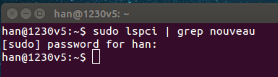
(1) 查询NVIDIA驱动
首先去官网 http://www.nvidia.com/Download/index.aspx?lang=en-us 查看适合自己显卡的驱动并下载:驱动文件后缀名应当是以.run结尾的。我们要把这个文件移动到根目录下,原因是下面我们要切换到字符界面下,如果放到~/下载 下面,我们没有办法进入下载这个目录(没有中文输入法,且中文全部是乱码)

点击右边的search进入下载页面
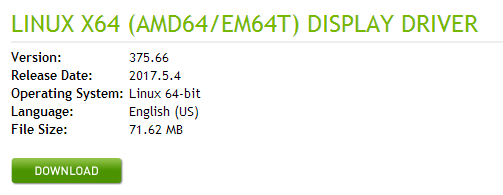
我下载后的驱动文件是:NVIDIA-Linux-x86_64-375.66.run
(2)安装驱动
这里要尤其注意,安装显卡驱动要先切换到文字界面,(按Ctrl+Alt+F1~F6).所以,启动电脑后,先进入字符界面。
然后,输入命令:
| sudo service lightdm stop |
现在可以安装驱动了:
| cd ~ sudo ./NVIDIA-Linux-x86_64-375.66.run |
(可能会command not found提示用bash,那就sudo bash NVIDIA-Linux-x86_64-375.20.run,或者需要chmod一下),按照提示一步步来~
完成后,再次重启电脑。
安装完成之后输入以下指令进行验证:
| sudo nvidia-smi |
若列出了GPU的信息列表则表示驱动安装成功。如下图:

同样使用 gedit 命令打开配置文件:
| sudo gedit ~/.bashrc |
打开后在文件最后加入以下两行内容:
| export LD_LIBRARY_PATH=/usr/lib/x86_64-linux-gnu:$LD_LIBRARY_PATH
export LD_LIBRARY_PATH=/lib/x86_64-linux-gnu:$LD_LIBRARY_PATH |
保存退出。
CUDA是NVIDIA的编程语言平台,想使用GPU就必须要使用cuda。
(1) 下载CUDA
首先在官网上https://developer.nvidia.com/cuda-downloads下载CUDA。下载CUDA时一定要注意CUDA和NVIDIA显卡驱动的适配性。现在的情况是:CUDA_8.0支持375.**及以上系列的显卡驱动;CUDA_9.0支持384.**及以上系列的显卡驱动;CUDA_9.1支持389.**及以上系列的显卡驱动。本文中的显卡驱动为384.111系列,所以不能下载最新版本的CUDA_9.1,最后下载的是cuda_9.0.176_384.81_linux.run(当然,CUDA_8.0也是没问题的)。下载界面如下图4所示。
需要注意的第一点是,在配置时,vs2013=Microsoft Visual Studio 12.0,vs2015=Microsoft Visual Studio 14.0。建议CUDA9.1使用VS2015,CUDA8.0使用VS2013。本质上并没有区别,但为了区分方便而已。
需要注意的第二点是,两者可以安装在一台电脑上并不冲突。作者在搜索度娘时有人回答:可以同时安装,但必须先安装低版本(CUDA8.0)再安装高版本(CUDA9.0/9.1),对此笔者并没有证实,不知道所言是否正确。
需要注意的第三点是,CUDA8.0对应的cuDNN版本是5.1,CUDA9.0对应的cuDNN7.0。同时,cuDNN可以同时安装在CUDA8.0和9.0中,而cuDNN7.0只能对CUDA9.0及以上适用。
进入 https://developer.nvidia.com/cuda-downloads ,依次选择 CUDA 类型然后下载即可。 
然后运行 CUDA 安装文件进行安装,之前我们已经把 CUDA 安装文件移动至 HOME,直接通过 sh 命令运行安装文件即可:
| sudo sh cuda_8.0.61_375.26_linux.run |
其中cuda_8.0.61_375.26_linux.run 是我的CUDA 安装文件名,而你需替换为自己的 CUDA 安装文件名,若此时忘记可直接通过 ls 文件查看文件名,这也是我建议把 CUDA 安装文件移动到 HOME 下的另一个原因。
执行此命令约1分钟后会出现 0%信息,此时长按回车键让此百分比增长,直到100%,然后按照提示操作即可,先输入 accept ,然后让选择是否安装 nvidia 驱动,这里的选择对应第3步开头,若未安装则输入 “y”,若确保已安装正确驱动则输入“n”。
剩下的选择则都输入“y”确认安装或确认默认路径安装,开始安装,此时若出现安装失败提示则可能为未关闭桌面服务或在已安装 nvidia 驱动的情况下重复再次安装 nvidia 驱动,安装完成后输入重启命令重启:
Reboot
重启后登录进入系统,配置 CUDA 环境变量,与第3步相同,使用 gedit 命令打开配置文件:
| sudo gedit ~/.bashrc |
在该文件最后加入以下两行并保存:
| export PATH=/usr/local/cuda-8.0/bin:$PATH export LD_LIBRARY_PATH=/usr/local/cuda/lib64:$LD_LIBRARY_PATH |
使该配置生效:
| source ~/.bashrc |
(
ubuntu 16.04 安装cuda 8 出现的错误:Missing recommended library: libGLU.so;Missing recommended library: libXmu.so
Installing the CUDA Toolkit in /usr/local/cuda-8.0 ...
Missing recommended library: libGLU.so
Missing recommended library: libXmu.so
Installing the CUDA Samples in /home/qjk ...
Copying samples to /home/qjk/NVIDIA_CUDA-8.0_Samples now...
Finished copying samples.
===========
= Summary =
===========
Driver: Not Selected
Toolkit: Installed in /usr/local/cuda-8.0
Samples: Installed in /home/qjk, but missing recommended libraries
1
2
3
4
5
6
7
8
9
10
11
12
13
14
15
16
原因是缺少相关的依赖库,安装相应库就解决了:
sudo apt-get install freeglut3-dev build-essential libx11-dev libxmu-dev libxi-dev libgl1-mesa-glx libglu1-mesa libglu1-mesa-dev
1
再次安装即可
sudo sh cuda_8.0.61_375.26_linux.run
---------------------
)
分别执行以下命令:
| 1 |
cd /usr/local/cuda-8.0/samples/1_Utilities/deviceQuery |
| 2 |
|
| 3 |
sudo make |
| 4 |
|
| 5 |
./deviceQuery |
若看到类似以下信息则说明 cuda 已安装成功:

登录官网:https://developer.nvidia.com/rdp/cudnn-download ,下载对应 cuda 版本且 Linux 系统的 cudnn 压缩包,注意官网下载 cudnn 需要注册帐号并登录,不想注册的可从我的网盘下载:https://pan.baidu.com/s/1c2xPVzy

下载完成后解压,得到一个 cudn 文件夹,该文件夹下include 和 lib64 两个文件夹,命令行进入 cudn/include 路径下,然后进行以下操作:
| sudo cp cudnn.h /usr/local/cuda/include/ #复制头文件 |
然后命令行进入 cudn/lib64 路径下,运行以下命令:
| 1 |
sudo cp lib* /usr/local/cuda/lib64/ #复制动态链接库 |
| 2 |
cd /usr/local/cuda/lib64/sudo rm -rf libcudnn.so libcudnn.so.5 #删除原有动态文件 |
| 3 |
sudo ln -s libcudnn.so.5.1.10 libcudnn.so.5 #生成软衔接 |
| 4 |
sudo ln -s libcudnn.so.5 libcudnn.so #生成软链接 |
这里需要注意第三行命令,网上有人的第三行命令为:
| sudo ln -s libcudnn.so.5.1.5 libcudnn.so.5 #生成软衔接 |
起初我执行的也是上条链接 libcudnn.so.5.1.5 的命令,但是后面编译caffe时出错,报错内容为 /usr/bin/ld: 找不到 -lcudnn,所以这里需要先查看一下自己应该链接的是 libcudnn.so.5.1.10 还是 libcudnn.so.5.1.5 ,查看方法为下:
| locate libcudnn.so |
我执行完后显示如下:

可以看到我的文件是 libcudnn.so.5.1.10 ,并没有 libcudnn.so.5.1.5,所以第三行命令我链接的是 libcudnn.so.5.1.10 ,这里第三行链接命令视你的查看结果而定。
安装完成后可用 nvcc -V 命令验证是否安装成功,若出现以下信息则表示安装成功:








 最低0.47元/天 解锁文章
最低0.47元/天 解锁文章















 1万+
1万+











 被折叠的 条评论
为什么被折叠?
被折叠的 条评论
为什么被折叠?








